
EC事業者の皆様は、アクセス解析ツールであるGoogleアナリティクスをよく利用されるのではないでしょうか。
そんなGoogleアナリティクスにおいて現在多くのWebサイトに導入されているバージョンである、ユニバーサルアナリティクス(以下UA)が2023年7月1日をもって計測できなくなります。それに伴い、最新バージョンであるGA4への切り替えが必須となっております。
しかし、GA4の設定方法や使い方がわからないという事業者様も多いのではないでしょうか?
今回はそんな皆様に向けて、Webサイト制作や運用コンサルティングを行うブリッジコーポレーションより、GA4の特徴から導入方法、使い方などをわかりやすく解説します。
この記事の目次
GA4とは?
GA4とは、上で述べた通りGoogleアナリティクスというアクセス解析ツールの最新バージョンを指します。従来のUAとの大きな違いは、ユーザーを中心とした測定ができるようになった点です。これまではPCやスマホなどのデバイスごとにユーザーを判別していましたが、GA4では、「スマホ→PC」といったようなデバイスをまたいだ行動であっても、同じユーザーとして判別できるようになりました。
この他、GA4には機械学習の導入などが挙げられますが、簡単にまとめると、サイト内でのユーザー行動をより詳細に計測できるようになったのがGA4の特徴となります。
GA4へのアップデート背景
GA4へのアップデートの背景には、現代のユーザーの行動をより正確に捉える目的があります。
従来のUAは、Webサイトのトップページを起点に、そこから見たいページへ遷移するというユーザー行動を計測するのが目的で設計されています。そのため、UAではページ単位で計測されていました。
しかし、スマホの普及でユーザーの行動は変化し、具体的にはサイトへのアクセス前にアプリを使って情報を調べたり、サイト内で動画を閲覧したりなど、複数のプラットフォームを行き来する傾向が高まりました。
そこで、UAにおけるページ単位の計測では、複雑な現代ユーザーの行動を捉えることが難しくなり、GA4が開発されることになったのです。
GA4におけるデータ計測の概念
GA4では、「イベント(ユーザー行動)」を軸としてデータを計測します。イベントとは、スクロールやクリックなど、サイト内でのユーザーの行動を計測するための指標です。これまでUAでは「セッション(訪問数)」を軸として計測をしていましたが、GA4の「イベント」軸の計測に変化したことで、ページ遷移をしないユーザーにおいても行動をより詳細に分析することが可能となりました。
例えば、「TOPページから別のページに移行した」というユーザーがいる場合、「セッション」軸の計測ではページ遷移にかかわる情報は正確に計測できますが、クリックや動画の視聴などといった情報は計測できません。しかし、ユーザーはページ遷移以外にもさまざまな行動をサイト内で起こすため、GA4の「イベント」単位で計測することで、より詳細にユーザー行動を分析できます。
ECサイトへのGA4の設置方法
GA4をサイトに設置するためには大きく分けて2つの手順が必要となります。
1つ目はGA4プロパティの作成です。この作業はGAの管理画面上から行うことができ、既にUAを使用している場合は、「プロパティ」内にある「GA4設定アシスタント」から設定をします。設定自体は簡単で、ガイドに従って数回クリックするだけで完了となります。
2つ目はトラッキングコードのサイトへの設置です。トラッキングコードはGAの管理画面上から取得でき、これをサイトに設置することでデータ計測が可能となります。トラッキングコードの設置方法については、使用しているASPやサイトの作り方によって異なります。
主なASP別の設置方法は下記よりご確認ください。
▼MakeShop(メイクショップ)
https://ms-manual.makeshop.jp/promotionanalysis/
▼カラーミーショップ
https://shop-pro.jp/news/google-analytics-4/
▼futureshop
https://www.future-shop.jp/manual/operate/etc/ga4.html
GA4の基本的なデータの確認方法
ここからはECサイトで使用する基本的なデータの確認方法をご紹介します。
eコマース
eコマースとはサイト上でのユーザーの購買行動を計測できる機能であり、ECサイトのアクセス解析ではよく活用されます。eコマースの設定方法などはASPによって異なるので注意してください。eコマースレポートは、管理画面の「収益化」のメニューから確認できます。
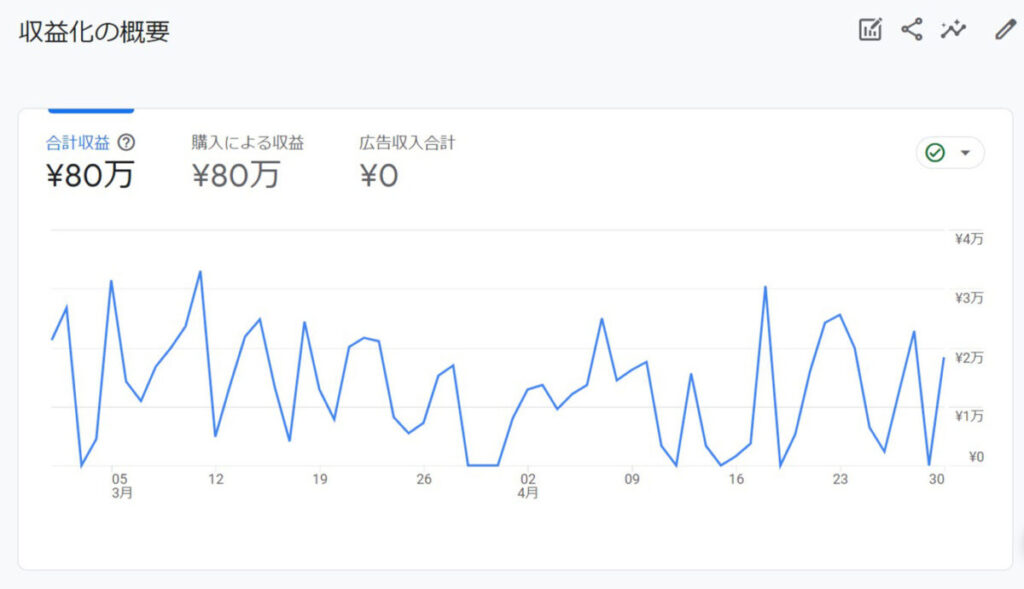
ユーザー
ユーザーレポートではその名の通り、サイトに訪れたユーザーの属性を分析することができます。具体的には年齢や性別、地域などを計測することができ、ターゲット分析などに有効でしょう。「ユーザー属性」の部分で確認することが可能です。
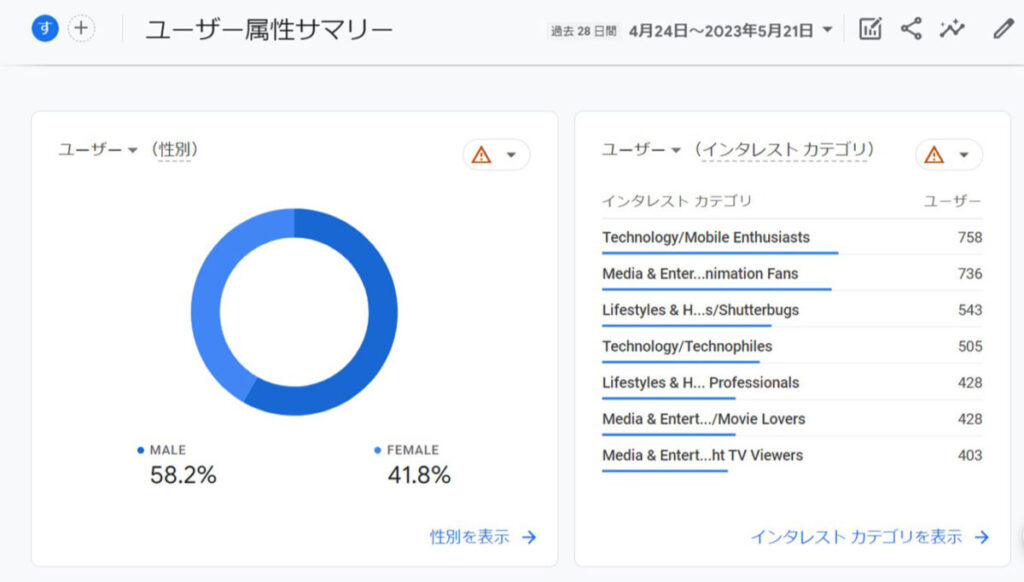
集客
集客レポートでは、ユーザーが初めてサイトを訪れた際の流入元となったチャネル(ユーザーがどこから来たのか)ごとに、エンゲージメントなどの数値を確認できます。例えばオーガニックサーチやSNS、広告などが挙げられます。「集客」の部分から確認することができます。
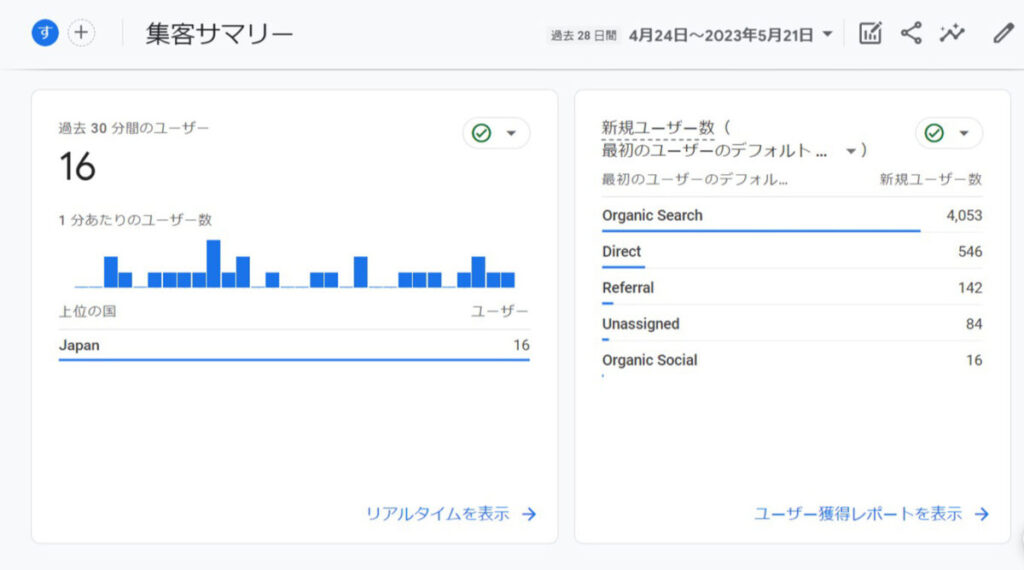
ページとスクリーン
ページとスクリーンでは、サイトのページごとに表示回数や各イベントの回数などが把握できます。UAの「すべてのページ」に近い数値を確認することができます。UAが使い慣れた人には馴染みやすいレポートになっているのではないでしょうか。「エンゲージメント」>「ページとスクリーン」で確認できます。
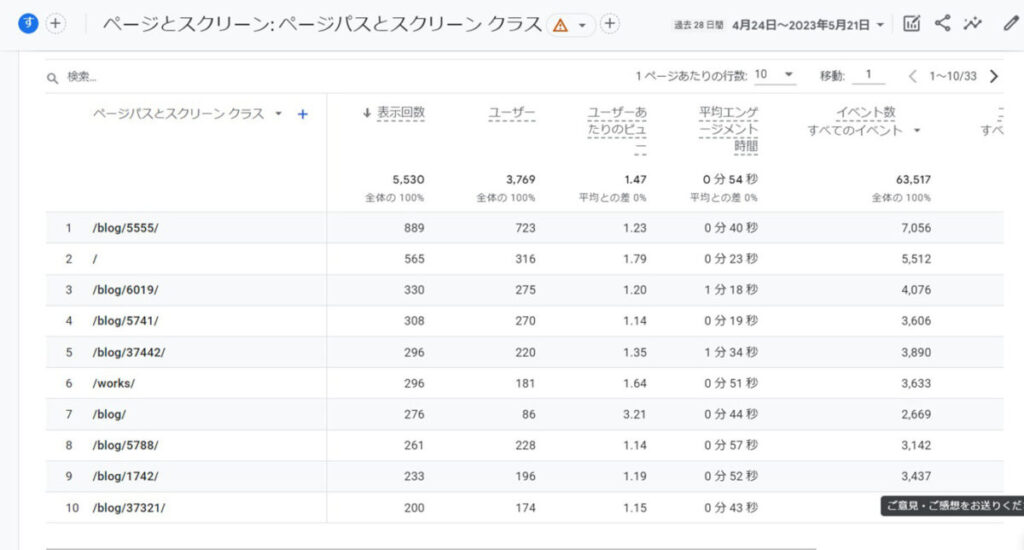
最後に
GA4の設置方法や活用方法についてご理解いただけたでしょうか。従来のUAと比べると、計測の考え方や管理画面、取得できるデータなどが変化しているため、ツールとしての使い方も大きく異なるかと思います。
そんなGA4へ移行したいが、まだ設置ができていない企業様や、初期設定が正しくできているか不安という企業様がいらっしゃいましたら、ブリッジコーポレーションへお気軽にお問い合わせください。
▼企業サイト
https://www.bridge-net.co.jp/
▼実績サイト
https://web.bridge-net.jp/
▼お問い合わせ先
https://web.bridge-net.jp/contact/
合わせて読みたい
















